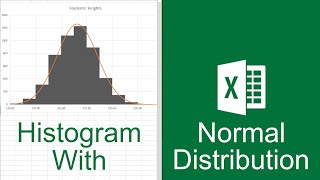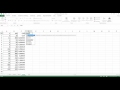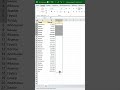ПОЧЕМУ ЭКСЕЛЬ НЕ ПЕЧАТАЕТ ВСЮ ТАБЛИЦУ
Причин, по которым Excel может не печатать всю таблицу, может быть несколько. Одним из наиболее распространенных вариантов является установленная область печати, которая ограничивает вывод данных только на определенную часть страницы.
Чтобы проверить и изменить установленную область печати в Excel, выполните следующие действия:
- Выделите всю таблицу, которую вы хотите распечатать.
- Выберите вкладку "Разметка страницы" в верхней части экрана.
- В разделе "Установка области печати" выберите "Область печати" и убедитесь, что выделенная таблица полностью входит в установленную область.
- При необходимости вы можете изменить размеры установленной области печати, чтобы охватить всю таблицу.
Если установленная область печати не является причиной проблемы, возможно, проблема связана с масштабированием. В некоторых случаях, Excel может автоматически масштабировать содержимое таблицы, чтобы оно влезло на одну страницу печати. Вы можете изменить масштабирование, чтобы включить всю таблицу при печати.
Чтобы изменить масштаб печати в Excel:
- Выберите вкладку "Разметка страницы" в верхней части экрана.
- В разделе "Масштабирование" выберите нужный масштаб, например "Лист целиком".
Если эти решения не помогли, возможно, в проблеме есть другие факторы, такие как настройки принтера или конфликты с другими программами. Рекомендуется обратиться к документации по эксплуатации Excel или проконсультироваться с технической поддержкой.
🆘Не работает автосумма в Excel. Как исправить?
как ... распечатать таблицу Excel целиком на листе
Урок 8. Вывод на печать листа Excel для начинающих
Область печати в Excel
Как распечатать большую таблицу на одном листе в Excel
Как распечатать большую таблицу Excel на листе формата А4
Не печатает границы таблицы в Excel
#5 MS Excel Печать большой таблицы полностью и по частям